电脑鼠标指针怎么换皮肤 鼠标箭头怎么换样式
更新日期:2024-03-20 20:07:42
来源:转载
手机扫码继续观看

最近有不少小伙伴私信小编,觉得系统默认的鼠标指针不是特别好看,想要换一下鼠标箭头的皮肤样式,为此小编到网上搜集了相关资料,找到了电脑鼠标指针换样式的方法,大家如果还不知道怎么换的话,赶紧来系统看看小编下文中带来的教程吧。

电脑鼠标指针怎么换皮肤?
具体步骤如下:
1.打开电脑,进入桌面,在左下角的“开始”处,右键;
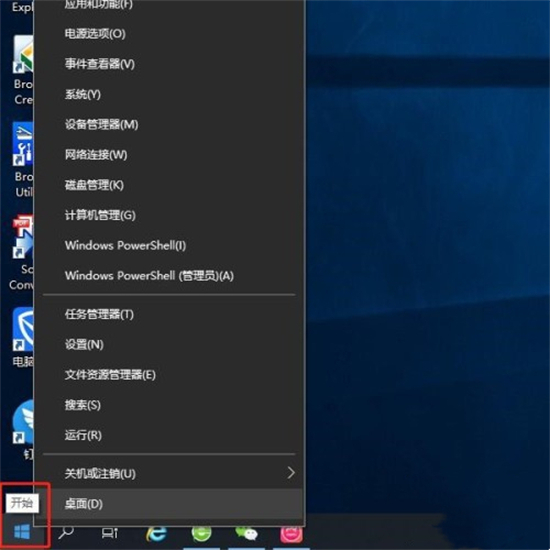
2.在打开的菜单中,选择“设置”选项;
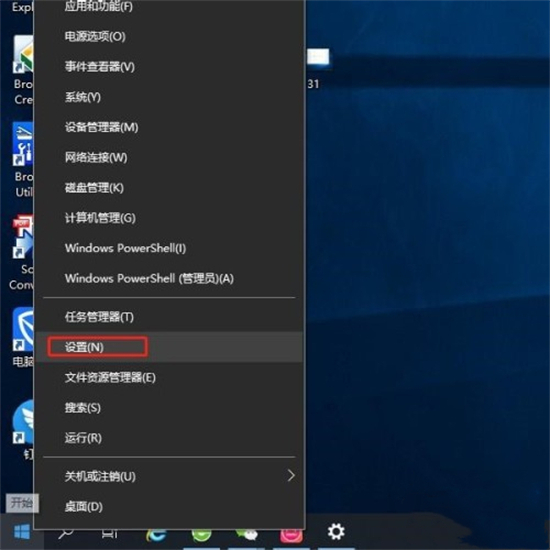
3.进入设置页面后,找到“个性化”选项,打开;
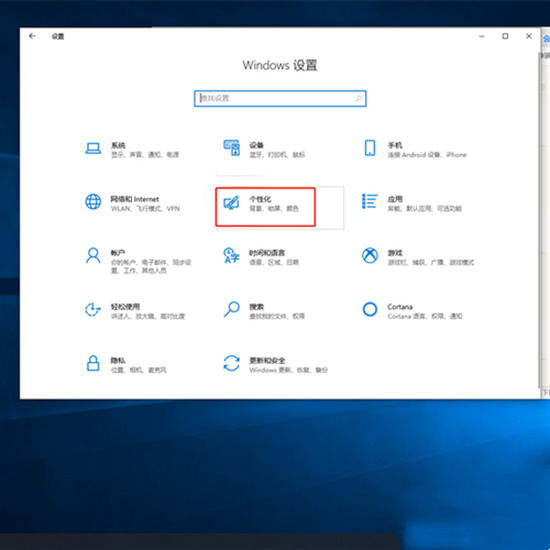
4.在打开的个性化设置页面,点击左侧的“主题”选项,在右侧打开的页面,点击“鼠标光标”选项;
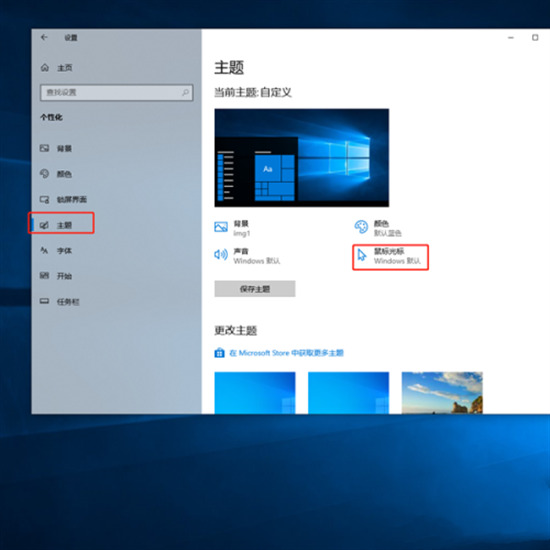
5.如图,在弹出的窗口中,上方切换到“指针”选项下,在“方案”列表中,向下滑动,找到喜欢的方案,点击;
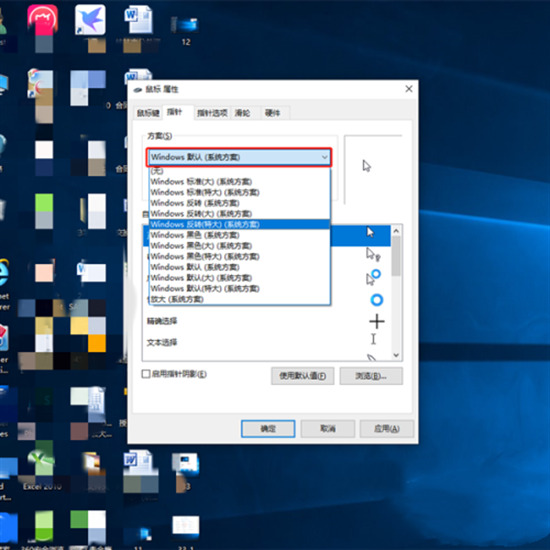
6.然后在下方,我们还可以设置自定义鼠标的样式,还可以点击“浏览”按钮,查看更多鼠标样式。若想要指针有阴影,则将左下角的“启用指针阴影”勾选上;
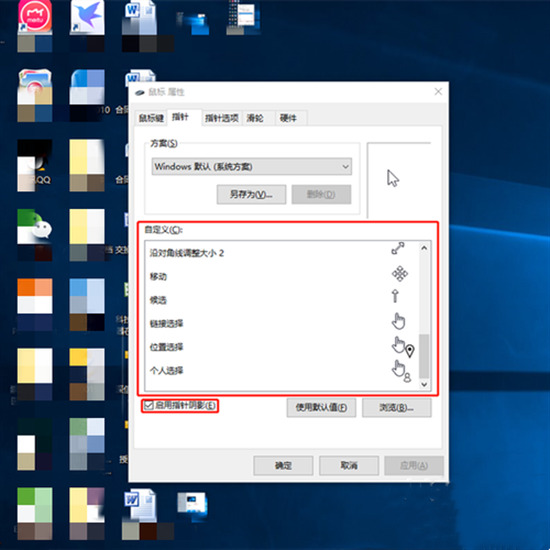
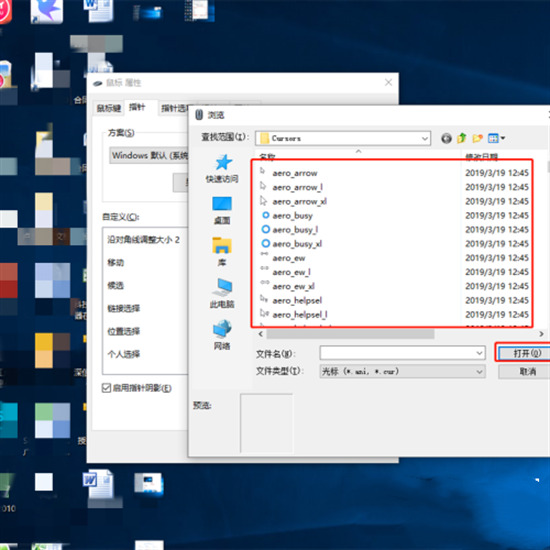
7.最后,依次点击“应用”---“确定”即可。
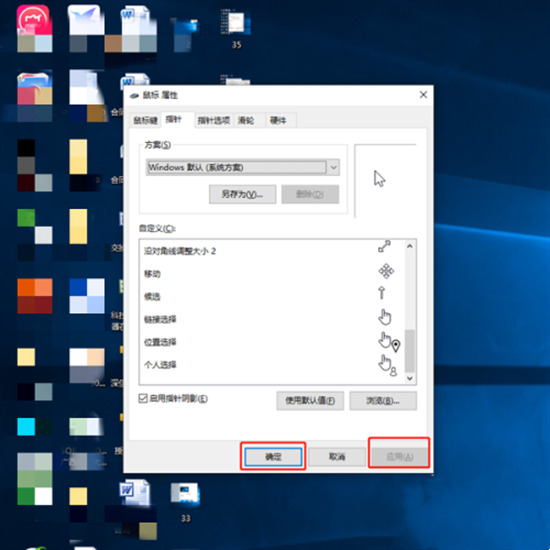
以上就是小编为大家带来的电脑鼠标指针怎么换皮肤的方法了,希望能帮助到大家。
该文章是否有帮助到您?
常见问题
- monterey12.1正式版无法检测更新详情0次
- zui13更新计划详细介绍0次
- 优麒麟u盘安装详细教程0次
- 优麒麟和银河麒麟区别详细介绍0次
- monterey屏幕镜像使用教程0次
- monterey关闭sip教程0次
- 优麒麟操作系统详细评测0次
- monterey支持多设备互动吗详情0次
- 优麒麟中文设置教程0次
- monterey和bigsur区别详细介绍0次
系统下载排行
周
月
其他人正在下载
更多
安卓下载
更多
手机上观看
![]() 扫码手机上观看
扫码手机上观看
下一个:
U盘重装视频











